02金碟KIS专用版上机步骤初始设置.docx
《02金碟KIS专用版上机步骤初始设置.docx》由会员分享,可在线阅读,更多相关《02金碟KIS专用版上机步骤初始设置.docx(38页珍藏版)》请在冰豆网上搜索。
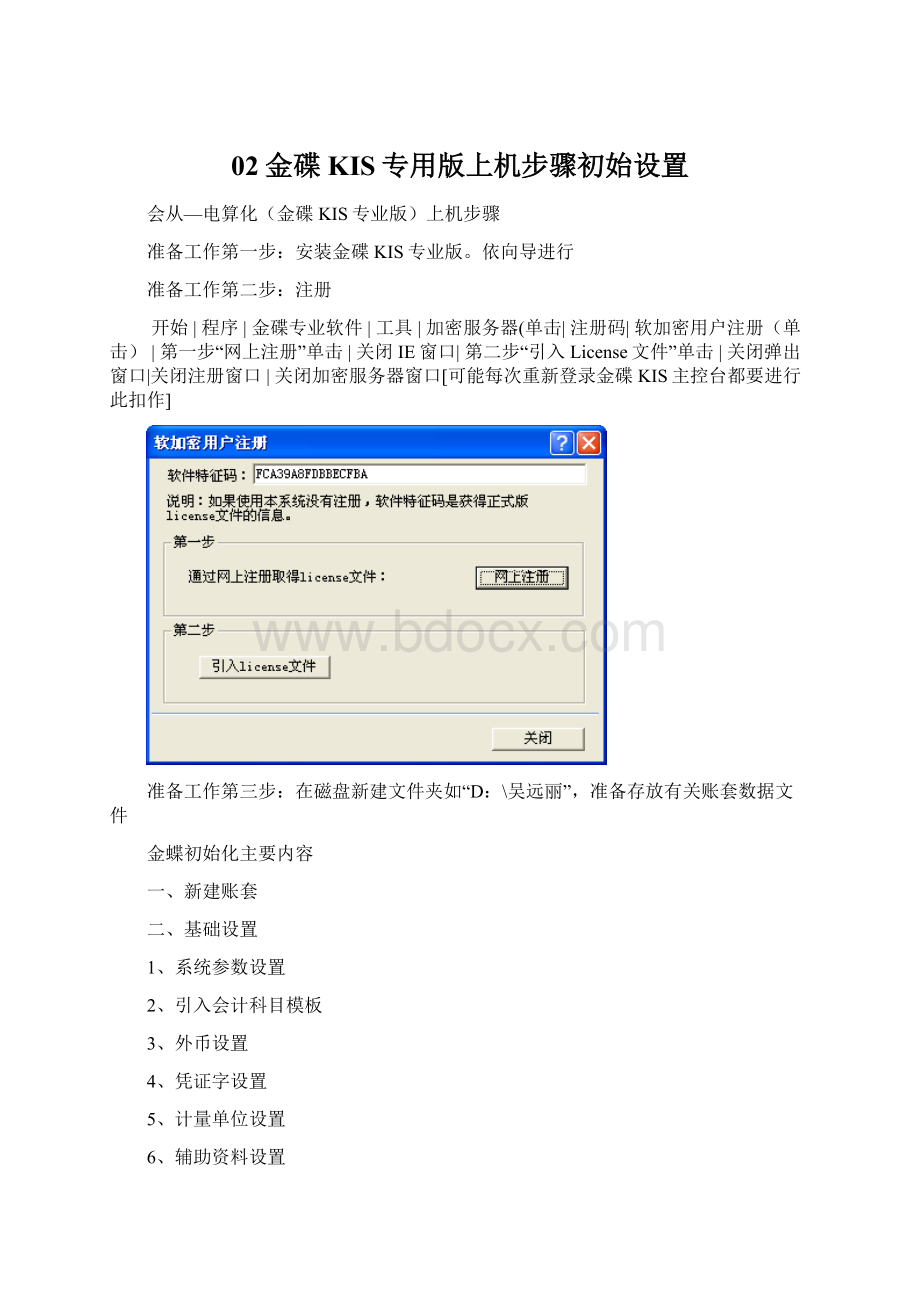
02金碟KIS专用版上机步骤初始设置
会从—电算化(金碟KIS专业版)上机步骤
准备工作第一步:
安装金碟KIS专业版。
依向导进行
准备工作第二步:
注册
开始|程序|金碟专业软件|工具|加密服务器(单击|注册码|软加密用户注册(单击)|第一步“网上注册”单击|关闭IE窗口|第二步“引入License文件”单击|关闭弹出窗口|关闭注册窗口|关闭加密服务器窗口[可能每次重新登录金碟KIS主控台都要进行此扣作]
准备工作第三步:
在磁盘新建文件夹如“D:
\吴远丽”,准备存放有关账套数据文件
金蝶初始化主要内容
一、新建账套
二、基础设置
1、系统参数设置
2、引入会计科目模板
3、外币设置
4、凭证字设置
5、计量单位设置
6、辅助资料设置
(1)区域设置
(2)职员类别设置
7、核算项目设置
(1)客户设置
(2)供应商设置
(3)部门设置
(4)职员设置
(5)物料设置
8、用户管理设置
(1)新增用户
(2)用户权限设置
9、结算方式设置
10、新增明细会计科目
11、及科目辅助核算设置
三、初始化
1、录入科目初始数据
2、录入固定资产初始数据
3、录入应收应付初始数据
4、备份数据
5、启用财务系统和业务系统
以下操作针对“ABC公司上机案例.doc”文件中的数据进行
考点1:
建帐
1、开始|程序|金碟专业软件|工具|帐套管理|确定
2、以“Admin”身份登录|单击“新建”按纽
3、输入新建账套有关信息如下:
账套号:
默认|
帐套名称:
ABC有限责任公司|公司名:
ABC有限责任公司|
数据库路径:
D:
\件夹确定|确定|退出
基础设置以“Manager”身份,登录到“ABC有限责任公司”账套
考点2:
打开现有帐套
双击桌面“金蝶KIS专业版”图标|书形按钮|选中ABC有限责任公司|确定
考点3:
基础设置(把会计期间改成2012,期间改成1月)
1、录入系统信息,记账本位币:
人民币:
点击基础设置|系统参数|“系统信息”卡
2、设置会计期间为:
2012-1-1
“会计期间”卡|单击“设置会计期间”按纽|启用会计年度2012年|自然年度会计期间|确定
3、“财务参数”卡设置“财务参数”,选择“启用往来业务核销”和“凭证过账前必须审核”选项:
4、设置“出纳参数”,录入启用会计年度“2012”和启用会计期间“1”:
5、业务基础设置参数卡|启用会计年度2012|启用会计期间1|确定
6、查看“业务参数”,并点击“保存修改”按钮。
考点4:
设置会计科目:
从模板引入会计科目
1、基础设置|会计科目|点击‘文件’|从模板中引用|选中新会计准则|引入|全选|确定|确定|退出
2、完善之前设置的“系统参数”中“财务参数”相关内容:
基础设置|财务参数|本年利润科目:
4103|利润分配科目:
4104确定
考点5:
新增外币设置
基础设置|币别|新增|币别代码:
usd|币别名称:
美元|汇率:
6:
1|确定|关闭
考点6:
设置凭证字
基础设置|凭证字|新增|收|借方必有:
1001,1002|确定
新增|付|贷方必有:
1001,1002|确定
新增|转|借贷必无:
1001,1002|确定|
考点7:
:
设置计量单位
基础设置|计量单位|单击左则“计量单位”|新增|计量单位组:
光盘数量组|确定|击光盘数量组|单击“代码”栏|新增|代码:
001|名称:
:
张|确定
再次单击左则“计量单位”|新增|计量单位组:
复印纸数量组|确定|击光盘数量组|单击“代码”栏|新增|代码:
002|名称:
:
包|确定……继续完成其他计量单位组的增加。
考点8:
辅助资料设置与核算项目
1、在辅助资料中设置区域
基础设置|辅助资料|左侧点击“区域”|右侧点击“代码”栏|新增|代码:
001|名称:
北方|确定|……
2、在辅助资料中设置职员类别
基础设置|辅助资料|左侧点击“职员类别”|右侧点击“代码”栏|新增|代码:
001|名称:
企业管理人员|确定…继续完成后两类设置。
关闭辅助资料窗口
3、在核算项目中增加客户资料
基础设置|核算项目|左侧选“客户”|单击右侧“代码”栏|新增|代码:
01|名称:
北方盛荣|区域:
北方|税务登记号:
110|保存……退出
4、在核算项目中增加供应商资料(参照增加客户资料步骤)
供应商|单击“代码”|新增|代码:
03|保存|名称:
天鸿商贸|区域:
南方…退出
5、在核算项目中增加部门档案(参照增加客户资料步骤)
击“部门”|击“代码”|新增|代码:
01|名称:
总经办|保存|……退出
6、在核算项目中增加职员档案(参照增加客户资料步骤)
击“职员”|击“代码”|新增|代码:
001名称:
张庆部门|部门名称:
选“总经办”|职员类别:
选“企业管理人员”|账号:
2009001|保存
将职员于兰禁用,:
选择职员“于兰”行|单击“禁用”按纽|“是”
将职员于兰再取消禁用:
单击“反禁用”按纽|选择职员“于兰”行|“取消禁用”|关闭。
考点9用户管理设置
1、新增用户
基础设置|用户管理|新建用户|用户名:
顾平|确定
同理完成(郭笑生、苏玲玲、王新)增加。
2、权限的设置
(1)基础设置|用户管理|右击“顾平”|属性|用户组|选中“系统管理员组”|添加|确定
(2)单击“郭笑生”|功能权限|权限管理|选中基础资料、财务管理、固定资产….…|授权|关闭
(3)击“王新”|功能权限|功能权限管理|选中“销售管理系统中的查询权”授权|关闭
考点10.结算方式
基础设置|结算方式|新增|代码:
01|名称:
现金支票|确定……关闭
考点11.物料新增设置
1、基础设置|核算项目|单击左侧“物料”|击“代码”栏|新增|代码:
200|名称:
C商品|
计量单位:
产品数量组
2、击“物流资料”|计价方法:
加权平均法|存货代码:
1405库存商品|销售收入:
6001主营收
销售成本:
6401主营业务成本[可按F7弹出科目]|保存|退出|关闭
考点12、科目设置--新增明细科目(注意各明细间用点号分开,否则为总账科目了)
1、双击:
“库存现金”|修改|√出日记账|保存
2、双击“银行存款”|修改|√出日记账|保存
3、基础设置|单击“会计科目”|新增|科目代码:
1002.01|科目名称:
工行存款|保存
4、分别新增工行存款–人民币户、美元户抓图:
【注:
把资料科目初始数据表中所有明细都要新增】理论知识点:
科目编码级次:
4-2-2-2
显示方式设置:
会计科目窗口|单击“查看”菜单|“选项”|选中“显示所有明细”
以显示各级会计科目|确定
考点13.科目设置---修改科目
1、修改“应收账款”科目,选中“往来业务核算”,并在“核算项目”中增加“客户”核算项目:
双击“应收账款”|科目设置卡中√往来业务核算|核算项目卡中单击“增加核算项目类别”|选择或双击“客户”|保存
2、修改“预付账款”科目:
双击“预付账款”|科目设置卡中√往来业务核算|核算项目卡中单击“增加核算项目类别”|选择或双击“供应商”|保存|退出
3、新增“其他应收款-个人借支”科目:
双击“个人借支”|科目设置卡中√往来业务核算|核算项目卡中单击“增加核算项目类别”|选择或双击“职员”|保存|退出
4、双击“应付账款”|√往来业务核算|核算项目|增加核算项目类别|双击“供应商”|保存
5、双击“预收账款”|√往来业务核算|核算项目|增加核算项目类别|双击“客户”|保存|退出
6、双击“光盘”明细科目|√数量金额辅助核算|选择单位组“光盘数量组”|缺省单位选择“张”|保存.
.
7、管理费用中的办公费、差旅费等到4个明细都作如下设置
击“办公费”|√往来业务核算|核算项目|增加核算项目类别|双击“部门”|保存|退出
同理完成其他科目的辅助核算项目的设置。
考点14:
录入期初金额
主功能选项(左侧)初始化|科目初始数据
1、现金239.20
2、银行存款——工行(人民币户)150000
3、应收账款|击√|选择客户:
北京盛荣|击“业务编号√”|原币10400|录入时间2011-10-22|业务编号:
01|保存|关闭。
注意:
放弃操作时单击“还原”按纽或“删除”按纽
4、击“插入”|选择客户:
天津浩新|击“业务编号√”|原币`18160|录入时间2011-11-10|业务编号:
02|保存|关闭
5、个人借支||选择005王新|击√|击“业务编号√”|原币2800|录入时间2011-11-10|业务编号:
04|保存|关闭
6、插入|选择张庆击|击√|击“业务编号√”|原币3500|录入时间2011-12-26|业务编号:
05|保存|关闭
7、击“光盘”|数量:
3500金额:
8750|击“复印纸”|数量:
870金额:
14790
8、固定资产256900
9、累计折旧485390.20
“应付账款”击√|选择“天鸿商贸”原币17000
时间2011-12-20|保存|关闭
业务编号:
03
10、实收资本:
400000|保存|“平衡”(即差额为0)结果借方=贷方465539.2
考点15:
固定资产卡片录入
一、固定资产期初--资产类别设置(提示:
第二种设置方法在文件尾)
、固定资产类别设置
编号
类别名称
使用年限
净残值率
单位
预设折旧方法
01
交通运输工具
6
4%
辆
平均年限法
02
办公设备
5
4%
台
平均年限法
备注:
固定资产科目:
1601累计折旧:
1602固定资产减值准备:
1603
选择“购入”方式后,再点击“修改”按钮,录入凭证字及对方科目代码如下:
二、固定资产期初--固定资产增减方式对应的入账科目设置
三、固定资产期初—录入固定资产原始卡片
1、在固定资产卡片及变动—新增窗口依次在基本信息卡、部门及其他卡和原值与折旧卡中录入或参照选择相应数据后单击“保存”按纽。
2、请将三个卡片录完了要检查一下原值本币合计:
256900累计折旧合计:
48539.20
考点16:
应收应付初始数据:
1、参照《ABC公司上机案例》前面辅助账期初明细--1122应收账款明细表格中的数据,进行应收初始设置
初始化|应收应付初始数据|点击客户代码|按F7|双击“北京盛荣”|双击明细栏√|应收账款原币:
10400|业务发生时间:
2011-10-22|击“保存”|击“关闭”
2、参照《ABC公司上机案例》前面辅助账期初明细--2202应付账款明细表格中的数据,进行应收初始设置
点击客户代码第二行|按F7|双击“天津浩新”|双击明细栏√|应收账款原币:
:
18160|业务发生时间:
2011-11-10|击“保存”|击“关闭”|保存|
3、工具栏中点击“供应商”|F7|双击“天鸿商贸”|双击明细栏√|应付账款原币:
17000
业务发生时间:
2011-12-20|保存|关闭
初始工作基本完成,此处最好进行数据备份。
数据备份与恢复的步骤在文件尾。
数据备份与恢复的步骤
1、数据备份的步骤:
(硬盘中新建文件夹。
如(d:
\KIS初始毕)
(1)、开始|程序|金碟专业软件|工具|账套管理(单击)|Adnin注册(密码无)|选择账套号|单击“备份”旁的三角形按纽|选择手动备份账套|
||
(2)选择备份路径。
如:
d:
\KIS初始毕|确定|注意:
备份文件名可以修改,我们用默认名。
(3)将d:
\KIS初始毕文件夹拷贝到自己的U盘中。
注意:
文件夹中的两个文件不能分开。
2、数据恢复的步骤。
在机房时只用选择自已的备份文件,其他均有默认值。
(1)、开始|程序|金碟专业软件|工具|账套管理(单击)|Adnin注册(密码无)|单击“恢复”|
考点17:
启用财务系统和启用业务系统,结束初始化:
注意:
1.只要试算平衡,就可以启用财务系统2.要把应收应付初始数据录完才能启用业务系统(判断)
1、使用“初始化”下的“启用财务系统”功能,启用财务系统如下:
2、使用“初始化”下的“启用业务系统”功能,启用业务系统如下: